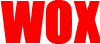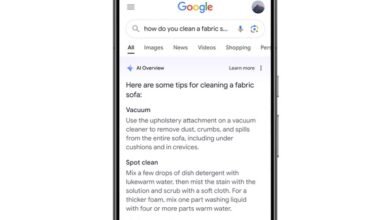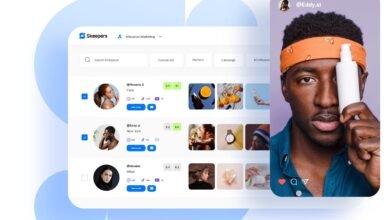Anleitung: Den WordPress-Benutzernamen in phpMyAdmin ändern
Manchmal ist es notwendig, den Benutzernamen in einer WordPress-Installation zu ändern, sei es aus Sicherheitsgründen oder um Verwechslungen zu vermeiden. Während WordPress keine native Funktion bietet, um den Benutzernamen direkt im Dashboard zu ändern, kann dies über phpMyAdmin erfolgen. In dieser Anleitung zeigen wir dir Schritt für Schritt, wie du den WordPress-Benutzernamen in phpMyAdmin ändern kannst.
Voraussetzungen
Bevor du beginnst, stelle sicher, dass du:
- Zugriff auf das phpMyAdmin-Tool hast, das in der Regel über das Control Panel deines Webhostings erreichbar ist (z.B. cPanel, Plesk).
- Die Anmeldedaten für phpMyAdmin kennst.
- Eine Sicherung deiner WordPress-Datenbank erstellt hast, um Datenverlust zu vermeiden.
Schritt-für-Schritt-Anleitung
1. phpMyAdmin aufrufen
Melde dich bei deinem Webhosting-Konto an und öffne phpMyAdmin. Dies befindet sich oft im Bereich „Datenbanken“ oder „Datenbankverwaltung“ deines Hosting-Control-Panels.
2. Die WordPress-Datenbank auswählen
Sobald du in phpMyAdmin bist, wähle die Datenbank aus, die zu deiner WordPress-Installation gehört. Der Name der Datenbank ist normalerweise der, den du bei der Installation von WordPress festgelegt hast. Klicke in der linken Seitenleiste auf den Namen der Datenbank, um sie zu öffnen.
3. Die wp_users Tabelle finden
Suche in der Liste der Tabellen nach der Tabelle mit dem Namen wp_users. Wenn du ein anderes Tabellenpräfix bei der Installation von WordPress verwendet hast, kann der Tabellenname unterschiedlich sein (z.B. mywp_users). Klicke auf die Tabelle wp_users, um deren Inhalt anzuzeigen.
4. Den gewünschten Benutzer finden
In der Tabelle wp_users werden alle Benutzer deiner WordPress-Installation aufgelistet. Finde den Benutzer, dessen Namen du ändern möchtest. Diesen Benutzer erkennst du an der user_login Spalte.
5. Benutzername ändern
Klicke auf den „Bearbeiten“-Link (oder das Stiftsymbol) neben dem Benutzer, dessen Namen du ändern möchtest. Du gelangst nun zu einer Seite, auf der du die Benutzerinformationen bearbeiten kannst.
Suche das Feld user_login. Dies ist das Feld, in dem der aktuelle Benutzername gespeichert ist. Ändere den Wert in das, was du als neuen Benutzernamen verwenden möchtest.
6. Änderungen speichern
Nachdem du den Benutzernamen geändert hast, scrolle nach unten und klicke auf „OK“ (oder „Speichern“), um die Änderungen zu speichern. phpMyAdmin aktualisiert nun den Benutzernamen in der Datenbank.
Abschluss und Überprüfung
Nachdem du den Benutzernamen in phpMyAdmin geändert hast, melde dich bei deinem WordPress-Dashboard ab und wieder an, um sicherzustellen, dass die Änderung korrekt übernommen wurde. Verwende den neuen Benutzernamen und dein bestehendes Passwort für die Anmeldung.
Wichtiger Hinweis
Das Ändern des Benutzernamens direkt in der Datenbank ist eine tiefgreifende Änderung. Stelle sicher, dass du immer eine Sicherung deiner Datenbank erstellst, bevor du Änderungen vornimmst. Dies hilft, unvorhergesehene Probleme zu vermeiden und deine Daten zu schützen.
Das Ändern des WordPress-Benutzernamens über phpMyAdmin ist eine effektive Methode, wenn du direkten Zugriff auf die Datenbank hast. Es mag anfangs etwas technisch erscheinen, aber mit dieser Schritt-für-Schritt-Anleitung sollte der Prozess reibungslos verlaufen. Indem du den Benutzernamen änderst, kannst du die Sicherheit deiner Website verbessern und mögliche Verwirrungen vermeiden.